3 способа подключить DVD-плеер к телевизору [Руководство по 2023]
Когда вы покупаете новый проигрыватель DVD или Blu-ray, вы должны подключить его к телевизору и начать наслаждаться любимыми фильмами. Однако, если вы посмотрите на заднюю часть DVD-плеера, вы удивитесь количеству интерфейсов. Возможно, руководство пользователя могло бы дать некоторые подсказки о том, как подключить DVD-плеер. Но терминология в руководстве пользователя всегда еще больше сбивает пользователей с толку. На самом деле, это не так сложно, как вы думали подключить DVD-плеер к телевизору или HDTV. Единственное, что вам нужно сделать, это следовать инструкциям, которыми мы поделимся ниже.
Как подключить DVD-плеер к телевизору
- Часть 1. Настройте DVD-плеер
- Часть 2. 3 способа подключить DVD-плеер к телевизору
- Часть 3. Часто задаваемые вопросы о подключении DVD-плеера к телевизору
Часть 1. Настройте DVD-плеер
Если вы хотите подключить DVD-плеер, первое, что вам нужно сделать, это настроить его. К счастью, процесс запуска и установки DVD-плеера прост.
К счастью, процесс запуска и установки DVD-плеера прост.
1Подключите DVD-плеер к ближайшему источнику питания. Включите его, нажимая кнопку питания, пока не появится небольшой индикатор или сообщение.
2Выберите правильное подключение. На задней панели DVD-плеера имеются различные интерфейсы, соответствующие различным методам подключения. И вы должны выбрать соответствующие шнуры в зависимости от вашего телевизора.
HDMI: это новейшее соединение с более тонким и длинным USB-шнуром. В отличие от других подключений, HDMI нужен только один шнур для передачи аудио и видео. И это может обеспечить наилучшее качество видео.
Компонентный кабель: обычно он имеет набор зубцов с пятью разными цветами. И цвет используется, чтобы соответствовать шнуру и интерфейсам телевизора и DVD-плеера. Качество передачи компонентных кабелей ниже HDMI.
A / V-кабели: это наиболее распространенное соединение для DVD-плееров. Кабели A / V обычно имеют три зубца, а также используют разные цвета для соответствия интерфейсам и кабелям.
3После правильного подключения лучше использовать оригинальный кабель, входящий в комплект поставки вашего DVD-плеера.
Прежде чем подключить DVD-плеер к телевизору, вы должны расположить два устройства достаточно близко. Но не складывайте их вместе, так как они нагреются и повредят друг друга.
Часть 2. 3 способа подключить DVD-плеер к телевизору
Перед подключением DVD-плеера к телевизору или телевизору высокой четкости обязательно выключите оба устройства.
Подключите DVD-плеер с HDMI
1Вставьте один конец кабеля в интерфейс HDIM на DVD-плеере. Интерфейс обычно называется HDMI или HDMI Out.
2Повернитесь к телевизору и подключите другой конец кабеля к интерфейсу HDMI на телевизоре.
3Проверьте еще раз и убедитесь, что оба соединения безопасны.
4Затем вы можете включить DVD-плеер и телевизор. Вставив читаемый диск в DVD-плеер, вы можете начать наслаждаться им.
Подключите DVD-плеер с помощью компонентных кабелей
1Компонентные кабели состоят из пяти шнуров разных цветов. А в области с надписью «Выход» или «Выход» на задней панели вашего DVD-плеера есть пять интерфейсов, соответствующих цветам шнуров.
А в области с надписью «Выход» или «Выход» на задней панели вашего DVD-плеера есть пять интерфейсов, соответствующих цветам шнуров.
Вы должны подключить все эти шнуры к интерфейсам одного цвета. Если область вывода содержит только три интерфейса, окрашенных в зеленый, синий и красный цвета, необходимо подключить белый и второй красные кабели к области вывода звука.
2Затем вставьте другие концы этих кабелей в телевизор и убедитесь, что их цвета совпадают.
3После подключения вы можете включить DVD-плеер и телевизор, чтобы начать просмотр.
Если вы не хотите носить с собой тяжелый DVD-плеер или телевизор для просмотра DVD-фильмов, вы можете записать DVD на USB, а затем вы можете легко носить его с собой для игры в любом месте.
Подключение A / V-кабелей
1Процесс подключения DVD-плеера через кабели A/V аналогичен компонентным кабелям. Кабели A/V имеют три шнура красного, белого и желтого цветов. Перейдите в область вывода на задней панели DVD-плеера и вставьте кабели в соответствии с цветом интерфейса.
2И подключите другой конец кабеля к соответствующим интерфейсам на телевизоре.
3Наконец, включите телевизор и DVD-плеер и вставьте диск, чтобы проверить соединение.
Затем вы начинаете смотреть свои DVD по телевизору. Однако мы знаем, что DVD-диски не такого высокого качества, как Blu-ray, поэтому вы можете попробовать повысить качество ваших DVD прочитав этот пост.
Часть 3. Часто задаваемые вопросы о подключении DVD-плеера к телевизору
Как подключить DVD-плеер к телевизору без кабеля?
На самом деле, есть 3 типа кабелей для подключения DVD-плеера к телевизору, HDMI, A / V-кабель и компонентный кабель. Независимо от того, какой путь вы выберете, вам все равно понадобится кабель для подключения DVD-плеера к телевизору.
Как подключить DVD-плеер к телевизору, который не имеет желтого входа?
На самом деле, композитные кабели (A / V-кабели) имеют красный, белый и желтый концы. Красный и белый — для аудиоподключений, а желтый — для видеоподключения. HDMI напоминает более длинный и тонкий USB-шнур, и только один шнур HDMI может использоваться как для видео, так и для аудио. Даже если вы не можете получить желтый вход, вы можете получить кабель HDMI для подключения DVD-плеера к телевизору.
HDMI напоминает более длинный и тонкий USB-шнур, и только один шнур HDMI может использоваться как для видео, так и для аудио. Даже если вы не можете получить желтый вход, вы можете получить кабель HDMI для подключения DVD-плеера к телевизору.
Можно ли подключить телефон к DVD-плееру через USB?
Некоторые умные DVD-плееры могут вызывать на вашем телефоне сообщение, позволяющее использовать USB-разъем для передачи информации о камере и использовать телефон в качестве внешнего накопителя для воспроизведения DVD-дисков на вашем телефоне. Кроме того, вы можете копировать DVD в цифровой формат и передавать скопированные фильмы на телефон для воспроизведения.
Дополнительный совет: лучшее программное обеспечение для DVD-плеера для Windows и Mac
После прочтения приведенного выше руководства вы, возможно, уже знали, как подключить DVD-плеер. Однако вы могли заметить одну вещь: подключить DVD-плеер к телевизору или компьютеру непросто. Для удобного воспроизведения DVD-фильмов рекомендуется загрузить программное обеспечение DVD-плеера.
AnyMP4 DVD-плеер — это простая программа для проигрывания DVD, которая может напрямую открывать любые типы DVD на ПК и Mac. Что вам нужно, так это DVD-привод для чтения вашего DVD-диска, и эта программа будет напрямую открывать DVD-фильмы.
- 1. Воспроизведите любой DVD-диск, папку и файл образа ISO на компьютере.
- 2. Поддержка различных типов DVD, таких как DVD-ROM, DVD-R, DVD + R, DVD-RW, DVD + RW, DVD-RAM, DVD-DL и т. Д.
- 3. Воспроизводите видео Blu-ray и более 300 медиаформатов, включая HD-видео 4K/1080p.
- 4. Создавайте списки воспроизведения для DVD, Blu-ray и других медиафайлов на ПК и Mac.
- 5. Управляйте воспроизведением, например, субтитрами, звуковой дорожкой, видеоэкраном, соотношением сторон и т. д.
Узнайте здесь, чтобы проигрывать DVD на Mac и ПК.
Заключение
В этой статье рассказывается, как подключить DVD-проигрыватель к телевизору. Теперь вы, возможно, поняли, что существует три способа подключения DVD-плеера к телевизору: HDMI, компонентные кабели и кабели A/V. Одним словом, вам нужно подключить каждый конец кабеля к соответствующим интерфейсам на DVD-плеере и телевизоре в соответствии с формой и цветом. Учитывая, что все больше и больше людей смотрят видео на ПК, в том числе на дисках, мы также предлагаем альтернативное решение для просмотра фильмов в наилучшем качестве на ПК. AnyMP4 DVD Player — один из лучших DVD-плееров. С помощью этого простого в использовании DVD-проигрывателя вы можете наслаждаться аудио- и видеоэффектами, как в кинотеатре.
Одним словом, вам нужно подключить каждый конец кабеля к соответствующим интерфейсам на DVD-плеере и телевизоре в соответствии с формой и цветом. Учитывая, что все больше и больше людей смотрят видео на ПК, в том числе на дисках, мы также предлагаем альтернативное решение для просмотра фильмов в наилучшем качестве на ПК. AnyMP4 DVD Player — один из лучших DVD-плееров. С помощью этого простого в использовании DVD-проигрывателя вы можете наслаждаться аудио- и видеоэффектами, как в кинотеатре.
Как Подключить Телефон Через Тюльпаны… Как смотреть dvd на телефоне
Если вы столкнулись с трудностями, обязательно свяжитесь с нами через Telegram-чат. Мы и наша команда читателей обязательно вам поможем. Это самый простой в реализации способ, который позволяет использовать мобильное устройство в качестве внешнего накопителя памяти. Чтобы войти в систему, откройте настройки iPhone и найдите меню повтор экрана или нажмите соответствующую кнопку на самом видео.
Включить Miracast на телевизоре очень просто и требует выполнения нескольких шагов.
Они немного отличаются в зависимости от модели, но общие принципы одинаковы. В качестве примера можно рассмотреть устройства известных производителей.
Здравствуйте! Сегодня почти в каждой семье есть современный телевизор с функцией Smart TV. С его помощью можно выходить в Интернет и просматривать содержимое папки телефона на большом экране. Однако для этого необходимо подключить устройство. Это можно сделать как с кабелем, так и без него.
Наверное, все уже знают, как подключить телефон к телевизору через WI-FI. Для тех, кто не знает или недавно приобрел новый телевизор, ознакомьтесь с этой темой. Давайте начнем!
Подключение телефона Android к телевизору через HDMI, USB, Wi-Fi: вывод на дисплей
Примечание: Для подключения смартфон и телевизор должны поддерживать стандарт MHL. Вы можете проверить на специальных веб-сайтах и в приложениях.
Мнение эксперта
Черноволов Александр Петрович, специалист по вопросам мобильной связи и интернета
Со всеми вопросами смело обращайтесь ко мне!
Задать вопрос эксперту
Сопряжение осуществляется за счет Вай-Фай, поэтому предварительно потребуется включить Wi-Fi Direct на смартфоне и телеприемнике.
Как подключить смартфон к телевизору. 3 крутых способа. Как подключить телефон к телевизору haier — Build Make
- Перейдите к настройкам телевизора.
- Активируйте функцию DLNA.
- Откройте любой медиафайл на смартфоне.
- Затем нажмите на три точки рядом с фотографией или видео.
- [Нажмите Выбрать плеер и укажите телевизор в списке доступных устройств.
- Затем изображение будет автоматически воспроизводиться на телевизоре.
Как соединить телефон с телевизором
В принципе, у пользователей есть два критерия для подключения смартфона к телевизору. Во-первых, не должно быть никаких кабелей, а во-вторых, телефон должен быть активным для бесперебойной работы. В принципе, эти требования полностью удовлетворяются функцией Wi-Fi Direct. Об этом ранее рассказал создатель AndroidInsider.ruАртемСутягин.
ТрендовостьНадежность
Это интересно: Подключение принтеров от HP к компьютеру или ноутбуку. Как подключить принтер hp laser mfp 135w к компьютеру
Как подключить принтер hp laser mfp 135w к компьютеру
Wi-Fi Direct — это протокол беспроводной передачи данных, который позволяет обмениваться файлами независимо от подключения к Интернету.
Чтобы подключить телефон к телевизору, необходимо выполнить следующие действия
- Откройте Настройки на телевизоре.
- Перейдите в раздел «Сетевые подключения» (значок земли).
- Затем переключитесь на Wi-Fi Direct и включите эту функцию.
- Затем на смартфоне перейдите в раздел «Настройки», «Wi-Fi».
- Затем переключитесь на Wi-Fi Direct и выберите TV.
Мы быстро скажем вам, что это самый простой способ подключения телефона к телевизору. Единственная проблема заключается в том, что не все телевизоры поддерживают эту технологию. К счастью, есть много других способов сделать это, которые не так уж плохи.
Самым простым способом является подключение телефона и телевизора посредством USB-кабеля. Провод не понадобится приобретать дополнительно, поскольку он имеется в наборе. Его пользователь ежедневно использует для работы телефона, подключая гаджет к зарядному устройству. На музыкальном центре нужно найти красный и белый разъемы с надписью Audio In, на телевизоре аналогичные выходы с надписью Audio Out и соединить их кабелем в соответствии с цветом. Нужно выбрать в настройках домашнего кинотеатра вход подпункт USB телефон в данном случае работает, как USB-flash-накопитель.
Его пользователь ежедневно использует для работы телефона, подключая гаджет к зарядному устройству. На музыкальном центре нужно найти красный и белый разъемы с надписью Audio In, на телевизоре аналогичные выходы с надписью Audio Out и соединить их кабелем в соответствии с цветом. Нужно выбрать в настройках домашнего кинотеатра вход подпункт USB телефон в данном случае работает, как USB-flash-накопитель.
Как подключить колонки от музыкального центра к компьютеру без AUX?
- Для начала потребуется приобрести спец. устройство — Bluetooth-ресивер (если муз. …
- После, нужно соединить ресивер с муз. центром (обычно, подключают либо с помощью RCA, либо Jack 3,5). …
- Далее включаем ноутбук, ресивер, муз. …
- Собственно, теперь звук должен воспроизводиться на муз.
На музыкальном центре нужно найти красный и белый разъемы с надписью Audio In, на телевизоре – аналогичные выходы с надписью Audio Out и соединить их кабелем в соответствии с цветом.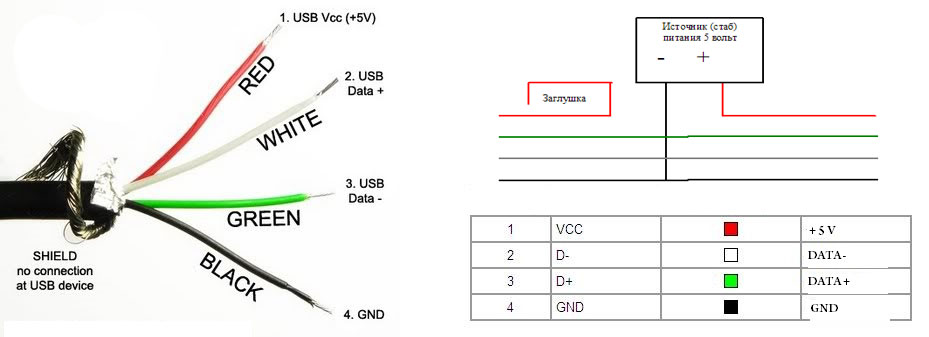 Если выход Audio Out отсутствует на телевизионной панели, можно соединить технику через разъем для наушников.
Если выход Audio Out отсутствует на телевизионной панели, можно соединить технику через разъем для наушников.
Мнение эксперта
Черноволов Александр Петрович, специалист по вопросам мобильной связи и интернета
Со всеми вопросами смело обращайтесь ко мне!
Задать вопрос эксперту
Чтобы войти в систему, откройте настройки iPhone и найдите меню повтор экрана или нажмите соответствующую кнопку на самом видео. Если у вас не выходит разобраться в проблеме, пишите мне!
Как подключить телефон к телевизору с помощью тюльпанов? Ответы на вопросы
- Найдите приложение в магазине Google Play на своем телефоне Android и установите его позже.
- После установки откройте его на своем устройстве и выберите DVD-фильм из «Фотопленки». Или вы можете выбрать фильмы по умолчанию.
- Чтобы посмотреть DVD-видео, коснитесь одного из фильмов, которые вам нравятся.
Следующий трюк идеально подходит для тех, кто хочет транслировать фотографии и видео со своего смартфона на большой экран. Технология DLNA может помочь в этом. Требования к подключению следующие. Это не является проблемой, если вы смотрите видео или слушаете музыку со своих гаджетов, но может раздражать, если вы играете в игры или демонстрируете другие действия на смартфоне. Открываем экран, включаем питание DVD-проигрывателя и жмем на нем кнопочку SRCE рядом с кнопкой питания на темном экране должна появиться надпись AUX либо NO DISC, если последняя то жмем кнопочку SRCE еще раз загорается надпись AUX.
Технология DLNA может помочь в этом. Требования к подключению следующие. Это не является проблемой, если вы смотрите видео или слушаете музыку со своих гаджетов, но может раздражать, если вы играете в игры или демонстрируете другие действия на смартфоне. Открываем экран, включаем питание DVD-проигрывателя и жмем на нем кнопочку SRCE рядом с кнопкой питания на темном экране должна появиться надпись AUX либо NO DISC, если последняя то жмем кнопочку SRCE еще раз загорается надпись AUX.
Как подключить телефон к телевизору через приставку мтс? Авто-мастерская онлайн
Нужно будет достать сами колонки, вытащив их из музыкального центра и превратив их в колонки для автомагнитолы. Они подключаются через интерфейсы. Этими интерфейсами являются mini jack, тюльпан или HDMI. Последний используется в продвинутых профессиональных устройствах.
Мнение эксперта
Черноволов Александр Петрович, специалист по вопросам мобильной связи и интернета
Со всеми вопросами смело обращайтесь ко мне!
Задать вопрос эксперту
Такой способ подключения позволяет пользоваться телевизором как полноценным монитором и серфить с него в интернете, играть и смотреть онлайн-игры. Если у вас не выходит разобраться в проблеме, пишите мне!
Если у вас не выходит разобраться в проблеме, пишите мне!
Как подключить телефон к приставке dvb t2? Ответы на вопросы про технологии и не только
- Откройте настройки сети на телевизоре и включите Miracast.
- На смартфоне перейдите в «Настройки» → «Экран» → «Беспроводной монитор» и включите функцию.
- Выберите телевизор в списке найденных Miracast-устройств.
- Изображение со смартфона появится на экране ТВ сразу после подключения.
Существует несколько способов, как подключить телефон к приставке цифрового телевидения. Это можно сделать с помощью проводов или по беспроводной сети (с применением специальных программ). После включения технологии Wi-Fi Direct на обоих устройствах, на телевизоре появится возможность выбора смартфона для подключения. Если ваш телевизор работает не очень хорошо и вы купили его давно, я рекомендую простой способ подключения смартфона к телевизору через HDMI.
Мнение эксперта
Черноволов Александр Петрович, специалист по вопросам мобильной связи и интернета
Со всеми вопросами смело обращайтесь ко мне!
Подключение осуществляется посредством соединения устройств USB-кабелем обычно идет в комплекте с телефоном и выбором в настройках музыкального центра источника сигнала с USB.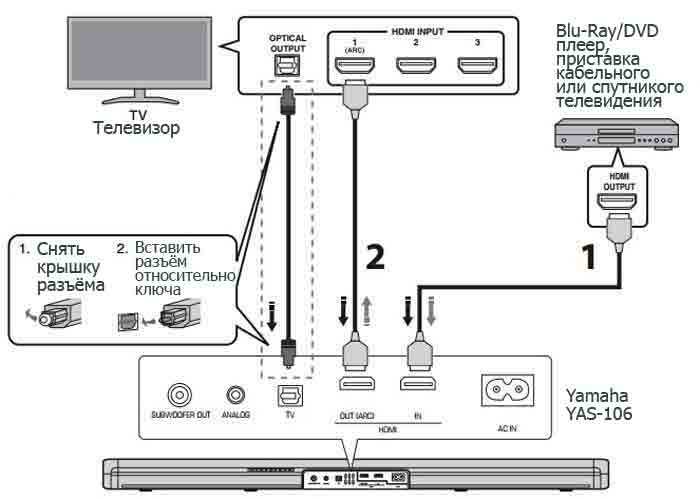 Если у вас не выходит разобраться в проблеме, пишите мне!
Если у вас не выходит разобраться в проблеме, пишите мне!
Можно ли к цифровой приставке подключить телефон?
- Зайдите в настройки вашего смартфона. Найдите пункт «Подключенные устройства» — «Трансляции».
- Откройте шторку и кликните по иконке с квадратом (на ней также может быть нарисован телефон или волны, как у значка Wi-Fi).
Содержание статьи
- 1 Как подключить смартфон к телевизору. 3 крутых способа. Как подключить телефон к телевизору haier
- 1.1 Как подключить смартфон к телевизору. 3 крутых способа. Как подключить телефон к телевизору haier — Build Make
- 1.2 Как соединить телефон с телевизором
- 1.3 Как подключить колонки от музыкального центра к компьютеру без AUX?
- 1.4 Как подключить телефон к телевизору с помощью тюльпанов? Ответы на вопросы
- 1.5 Как подключить телефон к приставке dvb t2? Ответы на вопросы про технологии и не только
- 1.6 Можно ли к цифровой приставке подключить телефон?
Как подключить DVD-привод к телефону Android?
youtube.com/embed/l84C97eRqCQ?enablejsapi=1&autoplay=0&cc_load_policy=0&cc_lang_pref=&iv_load_policy=1&loop=0&modestbranding=0&rel=1&fs=1&playsinline=0&autohide=2&theme=dark&color=red&controls=1&» title=»YouTube player» allow=»accelerometer; autoplay; clipboard-write; encrypted-media; gyroscope; picture-in-picture» allowfullscreen=»» data-no-lazy=»1″ data-skipgform_ajax_framebjll=»»>Если вы хотите подключить DVD-привод к телефону Android, убедитесь, что ваш DVD-привод поддерживает USB в качестве типа подключения. Если ваш DVD-привод не имеет USB-подключения, вы не сможете подключить его к телефону.
Если у вашего DVD-привода есть USB-соединение, вам нужно устройство, которое позволит вам соединить их. Это устройство называется адаптером, и у него будет разъем USB на одном конце и разъем Micro-USB на другом, что позволяет подключать его к телефону Android.
Если у вас есть адаптер, подключите DVD-привод и адаптер, а затем подключите адаптер к телефону Android. Теперь у вас должен быть подключен DVD-привод к вашему телефону Android, где вы можете получить доступ к содержимому.
Теперь у вас должен быть подключен DVD-привод к вашему телефону Android, где вы можете получить доступ к содержимому.
В некоторых случаях вам может потребоваться установить приложение на Android-устройство, чтобы получить доступ к содержимому DVD-привода и прочитать его.
Может ли Android запускать DVD-плеер?
Нет, устройства Android не могут изначально запускать DVD или другие проигрыватели оптических дисков. Устройства Android работают под управлением операционной системы Android, которая создана для мобильных устройств и изначально не поддерживает DVD-плееры.
Однако могут быть доступны некоторые сторонние приложения, позволяющие пользователям воспроизводить DVD-диски (или цифровые копии, созданные с DVD-дисков) на устройствах Android. Однако производительность этих приложений может быть разной, и опыт может отличаться от просмотра контента на специальном DVD-плеере.
Может ли планшет Samsung воспроизводить DVD?
Нет, планшеты Samsung не оснащены приводом DVD или Blu-ray, поэтому они не могут воспроизводить диски этих форматов. При этом существуют обходные пути для воспроизведения DVD на планшете Samsung.
Многие планшеты Samsung оснащены портами USB, поэтому можно воспроизводить фильмы с внешнего DVD-привода, подключенного к порту USB, с помощью приложения, такого как VLC Media Player, или другого типа программного обеспечения. Кроме того, диски можно преобразовать в цифровую копию с помощью программы копирования DVD, а затем загрузить на планшет через USB.
Наконец, также можно покупать или брать напрокат цифровые версии фильмов, которые можно транслировать на планшет вместо воспроизведения физического DVD.
Как подключить телефон через USB к DVD-плееру?
Подключение телефона к DVD-плееру через USB — относительно простой процесс. В зависимости от типа вашего телефона вам может понадобиться USB-адаптер для подключения двух устройств. Вот шаги, которые вам необходимо выполнить:
1. Подключите USB-кабель от телефона к адаптеру.
2. Подключите другой конец адаптера к порту USB на DVD-плеере.
3. Включите проигрыватель DVD и нажмите кнопку «Play».
4. На телефоне откройте приложение для видеофайла, который хотите просмотреть на DVD-плеере.
5. Нажмите кнопку «Открыть в» и выберите опцию, чтобы открыть его с помощью «DVD Player».
6. Выберите видеофайл, который хотите просмотреть, и он должен воспроизводиться на проигрывателе DVD.
7. Если видео не запускается автоматически, возможно, вам придется еще раз нажать кнопку «Воспроизвести» на DVD-плеере.
Это все, что нужно для подключения телефона к DVD-плееру через USB. С помощью этого метода вы можете наслаждаться просмотром видео с телефона на большом экране.
Какой формат должен быть у USB для проигрывателя DVD?
Чтобы проигрыватель DVD мог успешно читать USB-накопитель, он должен быть отформатирован с использованием файловой системы FAT32. FAT32 — это схема разделов жесткого диска, которая позволяет хранить файлы на диске более эффективно, чем в других системах, таких как NTFS или exFAT.
FAT32 — это схема разделов жесткого диска, которая позволяет хранить файлы на диске более эффективно, чем в других системах, таких как NTFS или exFAT.
Это также единственная файловая система, официально распознаваемая проигрывателем DVD, поэтому важно убедиться, что она присутствует. Чтобы правильно отформатировать USB-накопитель как FAT32, вам потребуется использовать программу форматирования диска, такую как средство управления дисками Windows.
Это позволит вам разбить диск на разделы, а также стереть все существующие данные с диска. После форматирования дисковод можно использовать для хранения файлов DVD, которые проигрыватель DVD может читать и отображать.
Как перенести DVD на телефон?
Перенос DVD на телефон — относительно простой процесс. Вам нужно будет начать с подключения DVD-привода к компьютеру, если он еще не подключен. После того, как ваш DVD-привод подключен к компьютеру, вам нужно будет открыть программу для копирования DVD-дисков, например Handbrake.
Вам нужно будет начать с подключения DVD-привода к компьютеру, если он еще не подключен. После того, как ваш DVD-привод подключен к компьютеру, вам нужно будет открыть программу для копирования DVD-дисков, например Handbrake.
Эта программа позволит вам скопировать содержимое DVD на ваш компьютер.
После того, как содержимое DVD будет перенесено на ваш компьютер, вам нужно будет перенести файл на телефон. Лучший способ сделать это — использовать облачное хранилище, такое как Dropbox или Google Drive, которое позволяет вам загрузить файл с вашего компьютера, а затем загрузить его на свой телефон.
Если вы предпочитаете не использовать облачное хранилище, вы также можете физически подключить телефон к компьютеру и передать файл прямо с компьютера на телефон.
После передачи файла на телефон у вас может остаться некоторая дополнительная работа, прежде чем он будет готов для просмотра; например, в зависимости от типа файла вам может потребоваться преобразовать его в формат, совместимый с вашим устройством.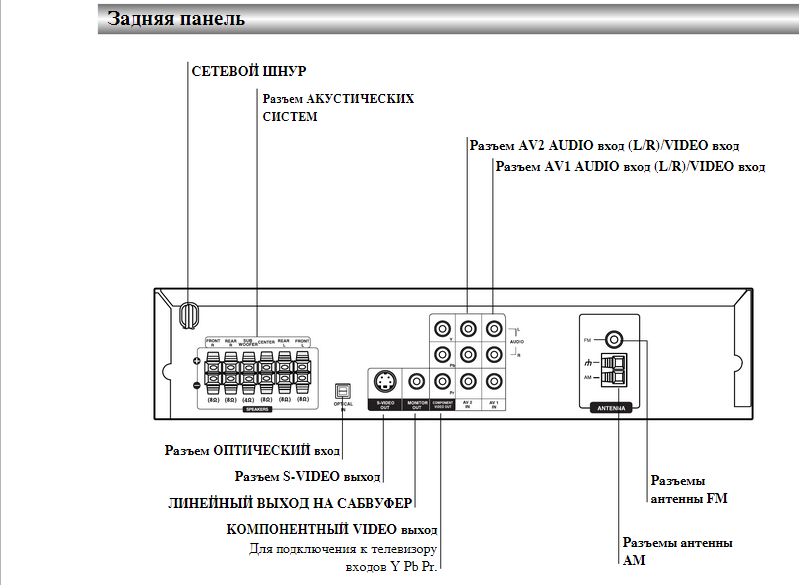
Для этого вам потребуется приложение для преобразования мультимедиа, например Handbrake, которое может преобразовать файл для совместимости с вашим телефоном.
После преобразования файла вы сможете просмотреть его на своем телефоне. Однако имейте в виду, что этот процесс может занять некоторое время и что вашему телефону может потребоваться дополнительное место для хранения переданного файла.
Как воспроизвести музыку на USB с DVD?
Чтобы воспроизводить музыку с USB-накопителя с помощью DVD-диска, в первую очередь необходимо убедиться, что проигрыватель DVD-дисков оснащен портом USB. Если это так, то вы можете просто подключить USB-накопитель к USB-порту. Вам также может потребоваться отформатировать USB-накопитель в правильном формате, если он еще не совместим с проигрывателем DVD.
После подключения USB необходимо убедиться, что файлы сохранены в правильном формате для воспроизведения. Для большинства DVD-плееров это обычно будет формат MP3, хотя некоторые могут также поддерживать другие типы аудиофайлов, такие как WAV или AAC.
После того, как файлы будут в правильном формате, вы можете выбрать USB-накопитель в главном меню проигрывателя и просмотреть файлы, чтобы выбрать нужную музыку.
В зависимости от модели проигрывателя DVD могут быть доступны и другие функции, такие как воспроизведение в случайном порядке и повтор. Когда заиграет нужная музыка, вы можете нажать соответствующие кнопки, чтобы отрегулировать громкость и другие параметры звука.
В зависимости от модели плеера вы также можете получить доступ к дополнительным функциям, таким как эквалайзер.
Если у вас возникли проблемы с воспроизведением музыки с USB-накопителя, обратитесь к руководству пользователя вашего DVD-плеера. Это предоставит более полные инструкции о том, как воспроизводить музыку с USB-накопителя на конкретной модели DVD-плеера.
Как подключить телефон к телевизору с помощью кабеля USB?
Подключение телефона к телевизору с помощью USB-кабеля — отличный способ поделиться медиафайлами с телефона на большом экране.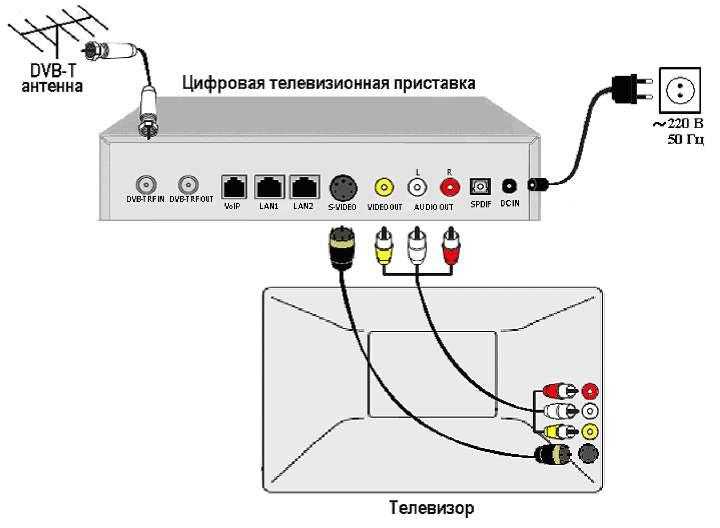 Вот шаги для этого:
Вот шаги для этого:
1. Купите USB-кабель, совместимый с вашим телефоном. Кабели USB часто имеют разные разъемы для разных моделей телефонов, поэтому убедитесь, что вы покупаете правильный тип.
2. Вставьте один конец кабеля USB в один из портов USB на телевизоре, а другой конец кабеля USB вставьте в телефон.
3. Включите телевизор и выберите соответствующий вход на экране телевизора. Вы увидите всплывающее меню на вашем телефоне.
4. В телефоне найдите «Настройки», а затем «Дисплей» или «Подключения». Для некоторых телефонов может потребоваться включить отладку по USB.
5. Выберите опцию «Передача данных» или «Обмен данными». Это позволит вам передавать данные с телефона на телевизор.
6. Теперь вы сможете просматривать мультимедийные файлы с телефона на экране телевизора.
Для чего предназначен порт USB на моем DVD-плеере LG?
USB-порт на DVD-плеере LG используется для подключения к устройству флэш-накопителя или другого USB-накопителя. Это позволяет получить доступ к мультимедийному содержимому, такому как фотографии и музыка, хранящиеся на устройстве USB, с проигрывателя DVD.
Это позволяет получить доступ к мультимедийному содержимому, такому как фотографии и музыка, хранящиеся на устройстве USB, с проигрывателя DVD.
Разъемы USB также позволяют использовать DVD-плеер в качестве внешнего жесткого диска для удобного хранения и передачи больших объемов данных на DVD-плеер. Порт USB также можно использовать для подключения других совместимых систем видеоигр, что позволяет обмениваться играми и данными между двумя устройствами.
С этим портом вы можете испытать множество захватывающих функций, которые до сих пор можно было изучить только с онлайн-трансляцией или проигрывателями дисков.
Могу ли я воспроизводить файлы VOB на Android?
Да, вы можете воспроизводить файлы VOB на Android. Для этого вам понадобится приложение, которое может открывать и воспроизводить эти файлы. Если на вашем устройстве нет предустановленного приложения, вы можете бесплатно найти его в магазине Google Play.
В зависимости от выбранного вами приложения вы можете воспроизвести файл непосредственно из его местоположения или сначала загрузить его на свое устройство.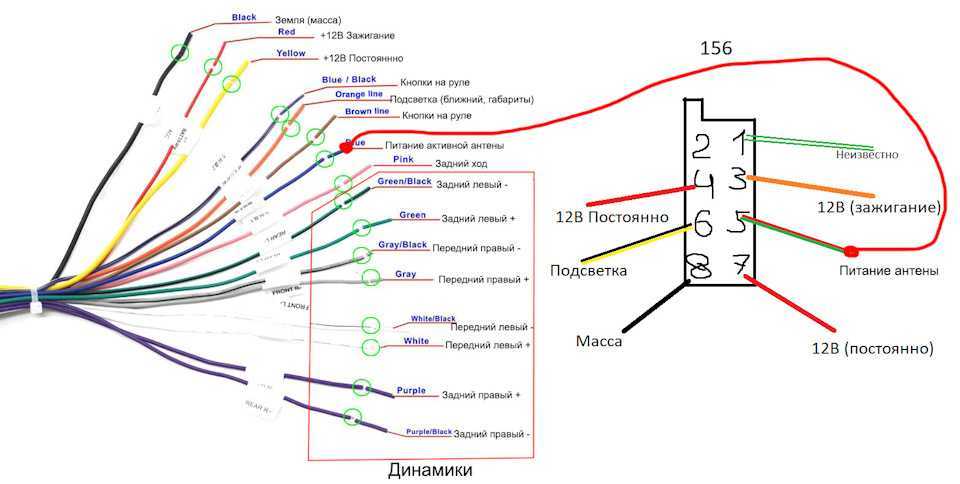 Кроме того, если выбранное вами приложение не может открыть и воспроизвести файл VOB, вы можете преобразовать файл в другой формат в самом приложении.
Кроме того, если выбранное вами приложение не может открыть и воспроизвести файл VOB, вы можете преобразовать файл в другой формат в самом приложении.
Какое приложение воспроизводит файл VOB?
Файлы VOB используются проигрывателями DVD для хранения видео, аудио и других данных, связанных с воспроизведением DVD. VLC Media Player, вероятно, является самым популярным приложением для воспроизведения файлов VOB. Он доступен для Windows, macOS, Linux, Android и iOS.
Другим популярным вариантом для воспроизведения файлов VOB является MPlayer, бесплатный кроссплатформенный медиаплеер. Он имеет графический пользовательский интерфейс и поддерживает множество видеоформатов, включая VOB. Существуют также различные приложения для медиаплееров, которые доступны как для Windows, так и для macOS и специально разработаны для воспроизведения файлов VOB.
К ним относятся GOM Player и PotPlayer. Если вы ищете приложение специально для Android, MX Player — отличный вариант для воспроизведения файлов VOB, поскольку он поддерживает большинство популярных видеоформатов, включая VOB.
Могу ли я смотреть Netflix через DVD-плеер?
Нет, вы не можете смотреть Netflix через DVD-плеер. Netflix — это онлайн-сервис потоковой передачи, поэтому для потоковой передачи Netflix вам потребуется устройство, подключенное к Интернету, например компьютер, смартфон, проигрыватель потокового мультимедиа или игровая консоль.
Вы можете подключить одно из этих устройств к телевизору и использовать его в качестве проигрывателя потокового мультимедиа для просмотра Netflix.
DVD-плееры какого формата читают USB?
Большинство проигрывателей DVD не имеют встроенной возможности чтения USB. Единственный способ просматривать мультимедиа с USB-накопителя на DVD-плеере — это приобрести дополнительное мультимедийное устройство, такое как DVD-медиаплеер, USB-медиаплеер или HDMI-медиаплеер.
Эти устройства позволяют подключить USB-накопитель, содержащий видео, аудио и изображения, к устройству для воспроизведения на любом стандартном проигрывателе DVD. Устройство обычно поддерживает такие форматы, как MPG, VOB, AVI, DIVX и XVID.
Устройство обычно поддерживает такие форматы, как MPG, VOB, AVI, DIVX и XVID.
Этот тип устройства также обычно имеет дополнительные функции, такие как родительский контроль, функция субтитров и настройка полноэкранного просмотра. Перед покупкой проверьте характеристики устройства, чтобы убедиться, что оно поддерживает формат, который вы планируете использовать.
Как закинуть фильмы на USB?
Чтобы записать фильмы на USB-накопитель, вам потребуется USB-устройство, совместимое с типом файла фильма, который вы пытаетесь загрузить. Если у вас есть подходящее USB-устройство, вы можете начать процесс передачи фильма.
Сначала вам необходимо подключить USB-устройство к компьютеру и убедиться, что оно распознается вашей системой. После подключения устройства вы можете открыть окно File Explorer на своем компьютере и выбрать файлы фильмов, которые вы хотите скопировать на USB-устройство.
В зависимости от типа файла вам может потребоваться разархивировать файл фильма перед его передачей.
Затем скопируйте и вставьте файлы фильмов на USB-устройство. Этот процесс может занять некоторое время, в зависимости от размера передаваемого видеофайла. После завершения процесса передачи вы сможете просмотреть фильм на USB-устройстве.
Наконец, еще раз проверьте правильность переноса файлов фильмов. Как только вы подтвердите это, вы можете безопасно отключить USB-устройство.
Какой видеоформат мне нужен для воспроизведения USB в автомобиле?
Чтобы воспроизвести видео с USB-устройства в автомобиле, убедитесь, что в автомобиле есть USB-порт и что он может воспроизводить видеофайлы в соответствующем формате. В зависимости от марки и модели вашего автомобиля поддерживаемые форматы видео могут различаться.
В большинстве автомобилей, оснащенных медиаплеерами, можно воспроизводить видео в форматах MP4, MPG, WMV и AVI. Перед подключением к USB-порту автомобиля рекомендуется преобразовать видеофайл в один из этих форматов.
Кроме того, важно убедиться, что разрешение вашего видео подходит для медиаплеера вашего автомобиля, поскольку некоторые экраны могут не поддерживать определенные разрешения. Наконец, не забудьте проверить размер вашего USB-устройства.
Наконец, не забудьте проверить размер вашего USB-устройства.
Большинство медиаплееров поддерживают только флэш-накопители определенной емкости. Если ваш видеофайл слишком велик, вам может потребоваться загрузить его на облачный носитель и выполнить потоковую передачу оттуда.
Как воспроизводить музыку и фильмы на DVD-плеере с помощью USB
Если вы можете загрузить некоторые из своих любимых фильмов из Интернета и сохранить их на портативном USB-устройстве, то вы сможете воспроизводить фильмы с USB-накопителя, подключив их к DVD-проигрывателям, не тратя дополнительных средств на DVD-диски. Сегодня мы подробно расскажем о том, как воспроизводить музыку и фильмы на DVD-плеере с помощью USB.
Похожие чтения:
Как подключить DVD-плеер к ноутбуку через HDMI и USB?
Как воспроизвести DVD на Xbox One S?
Краткое описание
- Часть 1. Какие форматы обычно поддерживает DVD-плеер
- Часть 2: Как воспроизводить музыку и фильмы на DVD-плеере с помощью USB
- Часть 3.
 Загрузка музыки и фильмов для воспроизведения на DVD-плеере
Загрузка музыки и фильмов для воспроизведения на DVD-плеере - Часть 4. Преобразование музыки и фильмов в поддерживаемый формат вашего DVD-плеера
- Часть 5. Вы можете записывать музыку и фильмы на DVD-диск
- Часть 6. Наконец, вы можете легко попробовать поиграть на ПК
На самом деле решить эту проблему несложно, так как в настоящее время многие люди погружены в цифровые мультимедийные ресурсы, включая их передачу или копирование. Но если вы не обладаете общими знаниями о проигрывателях DVD, а также о поддерживаемых форматах, с которыми он совместим, вы, вероятно, столкнетесь со многими непревзойденными проблемами. Прежде всего, вам нужно выяснить, какие форматы обычно поддерживает DVD? Какие форматы может хранить USB? DVD поддерживает следующие форматы:
- Формат DVD (MPEG2). MPEG2 более чем в четыре раза более эффективен, чем разрешение VCD MPEG1 320×240, и объем данных, конечно же, значительно увеличился.
 Кроме того, улучшено качество звука, которое достигло стандарта 24 бит / 96 кГц, а также поддерживаются субтитры и каналы, а также функции цифрового управления, такие как просмотр под разными углами, значительно увеличивается объем трафика данных, передаваемого в единицу времени.
Кроме того, улучшено качество звука, которое достигло стандарта 24 бит / 96 кГц, а также поддерживаются субтитры и каналы, а также функции цифрового управления, такие как просмотр под разными углами, значительно увеличивается объем трафика данных, передаваемого в единицу времени. - Формат DVD-RAM. DVD-RAM позволяет использовать DVD в качестве виртуальных жестких дисков для произвольного доступа. Первоначально для диска емкостью 2,6 ГБ емкость может быть увеличена до 4,7 ГБ на сторону, что может быть перезаписано 100 000 раз.
- Формат AVI (MPEG4). AVI — это сокращение от Audio Video Interleaved, формата чересстрочной развертки аудио и видео, который был запущен Microsoft в ноябре 1992 года как часть программного обеспечения Windows для работы с видео. Файлы AVI содержат аудио (голос) и видео (изображение) данные в одном файловом контейнере, что позволяет воспроизводить аудио и видео одновременно. Файлы AVI поддерживают несколько аудио- и видеопотоков.
 Информация AVI в основном используется на мультимедийных компакт-дисках для хранения различного видеоконтента.
Информация AVI в основном используется на мультимедийных компакт-дисках для хранения различного видеоконтента. - Аудиоформат, , например MP3, WMV и CD. Если вы хотите воспроизводить музыку на DVD-плеере с помощью USB, вам лучше загрузить музыку в формате MP3, WMV, который гораздо более совместим с ним.
- Формат VCD (MPEG1). VCD на самом деле является аббревиатурой Video Compact Disk, который представляет собой формат сжатого изображения. Он использует метод сжатия MPEG-1 для сжатия изображений. Звуковой формат использует частоту дискретизации 44,1 кГц, значение дискретизации 16 бит, MPEG-1 Layer 2, сжатие скорости аудио бита 224 Кбит/с. При таком методе сжатия даже после восстановления в формат музыкального компакт-диска даже обученный профессиональный одитор не может отличить качество звука от оригинального компакт-диска. То есть этот метод сжатия является неразрушающим сжатием.
- Формат RMVB. RealMedia Variable Bit Rate (RMVB) — это расширение с переменной скоростью передачи данных (VBR) формата цифрового контейнера RealMedia Multimedia, разработанное RealNetworks.
 RMVB обычно применяется к локально хранящемуся мультимедийному контенту по сравнению с более распространенным контейнером Streaming Media RealMedia, закодированным с фиксированной скоростью передачи данных (CBR). Расширение для использования этого файла формата «.rmvb».
RMVB обычно применяется к локально хранящемуся мультимедийному контенту по сравнению с более распространенным контейнером Streaming Media RealMedia, закодированным с фиксированной скоростью передачи данных (CBR). Расширение для использования этого файла формата «.rmvb».
Приведенные выше шесть форматов обычно поддерживаются обычными проигрывателями DVD, но это не означает, что используемый проигрыватель DVD совместим с указанными выше форматами. Поэтому перед использованием лучше ознакомиться с инструкцией к DVD-плееру, где указаны поддерживаемые форматы.
Часть 2: Как воспроизводить музыку и фильмы на DVD-плеере с помощью USBЗная форматы, которые поддерживают DVD-плееры, теперь воспроизводить музыку и фильмы на DVD-плеере с помощью USB будет довольно легко. Тогда вам нужно всего лишь выполнить шаги, описанные ниже.
Шаг 1. Сначала просмотрите руководство по DVD с форматом воспроизведения, поддерживаемым портом USB.
Шаг 2. Загрузите музыку и фильм из Интернета, которые вам нравятся. Обратите внимание, если вы хотите воспроизвести музыку, вам лучше скачать музыку в формате MP3, а файлы фильмов в формате MP4. Но это должно зависеть от поддерживаемых форматов вашего DVD-плеера. Затем скопируйте файлы музыки или фильмов на USB-накопитель.
Загрузите музыку и фильм из Интернета, которые вам нравятся. Обратите внимание, если вы хотите воспроизвести музыку, вам лучше скачать музыку в формате MP3, а файлы фильмов в формате MP4. Но это должно зависеть от поддерживаемых форматов вашего DVD-плеера. Затем скопируйте файлы музыки или фильмов на USB-накопитель.
Шаг 3. Подключите USB к DVD и с помощью пульта дистанционного управления DVD выберите «воспроизведение запоминающего устройства» (конкретное имя машины отличается, некоторые называются (воспроизведение карты памяти или воспроизведение USB) и т. д.), а затем введите USB-диск, вы можете увидеть файлы музыки и фильмов. Используйте клавиши вверх и вниз, чтобы выбрать файл, который вы хотите воспроизвести, и нажмите кнопку подтверждения, чтобы воспроизвести его на DVD-плеере.
Часть 3: загрузка музыки и фильмов для воспроизведения на DVD-плеере После того, как вы научитесь воспроизводить музыку или фильмы на DVD-плеере с помощью USB-накопителя, если вы еще не загрузили музыку и видео, тогда CleverGet Video Downloader будет вашим лучшим помощником. Как лучший загрузчик видео, он может загружать все виды видео, такие как музыкальные клипы, фильмы, телешоу и даже видео в прямом эфире с разрешением до 8K. Кроме того, он может загружать аудио со скоростью 320 Кбит/с без потери качества. Что касается поддержки веб-сайтов, он может загружать видео с более чем 1000 веб-сайтов, включая YouTbe, Twitter, Facebook, TikTok и т. д., и все загрузки будут сохранены в виде файлов MP4 или MKV. Благодаря пакетной загрузке и аппаратному ускорению он может значительно повысить эффективность загрузки и сэкономить ваше время. Теперь давайте посмотрим, как загрузить музыку и фильмы с помощью этого программного обеспечения для воспроизведения на вашем DVD-плеере.
Как лучший загрузчик видео, он может загружать все виды видео, такие как музыкальные клипы, фильмы, телешоу и даже видео в прямом эфире с разрешением до 8K. Кроме того, он может загружать аудио со скоростью 320 Кбит/с без потери качества. Что касается поддержки веб-сайтов, он может загружать видео с более чем 1000 веб-сайтов, включая YouTbe, Twitter, Facebook, TikTok и т. д., и все загрузки будут сохранены в виде файлов MP4 или MKV. Благодаря пакетной загрузке и аппаратному ускорению он может значительно повысить эффективность загрузки и сэкономить ваше время. Теперь давайте посмотрим, как загрузить музыку и фильмы с помощью этого программного обеспечения для воспроизведения на вашем DVD-плеере.
Шаг 1: Загрузите CleverGet Video Downloader
Загрузите CleverGet, нажав кнопку ниже, и установите его на свой компьютер. Затем запустите его.
- Загрузчик видео CleverGet
— загрузка видео с разрешением до 8K
— поддержка более 1000 сайтов
— поддержка загрузки живого видео по ссылке M3U8
— многозадачность и загрузка списка воспроизведения
— встроенный браузер и проигрыватель
— улучшенное аппаратное ускорение
— простота использования интерфейсСкачатьСкачать
Шаг 2: Установите USB в качестве выходного каталога
Перед загрузкой вы можете установить выходной каталог на USB, чтобы вы могли напрямую подключить USB для воспроизведения на DVD-плеере. Нажмите значок с тремя точками, затем нажмите «Настройки», чтобы открыть панель подробных настроек. На вкладке «Общие» вы можете установить выходной каталог и изменить другие настройки в поле «Сохранить видео в». Наконец, нажмите «Сохранить».
Нажмите значок с тремя точками, затем нажмите «Настройки», чтобы открыть панель подробных настроек. На вкладке «Общие» вы можете установить выходной каталог и изменить другие настройки в поле «Сохранить видео в». Наконец, нажмите «Сохранить».
Шаг 3. Найдите и загрузите музыку/фильм для воспроизведения на DVD-плеере
Введите URL-адрес целевого фильма в адресную строку и нажмите «Ввод» на клавиатуре. После анализа все доступные источники будут перечислены в разных форматах, размерах и разрешениях. Выберите нужный вариант загрузки видео и нажмите кнопку «Загрузить», чтобы загрузить музыку/фильм для воспроизведения на DVD-плеере.
Часть 4. Преобразование музыки и фильмов в поддерживаемый формат вашего DVD-плеера Если ваши музыкальные и видеофайлы, которые вы получили, не поддерживаются вашими текущими DVD-плеерами, что вы будете делать? Помимо отказа от воспроизведения музыкальных или кинофайлов, вы также можете найти другой выход. Это означает преобразование файлов музыки и фильмов в другой формат, который может быть воспринят вашим DVD-плеером.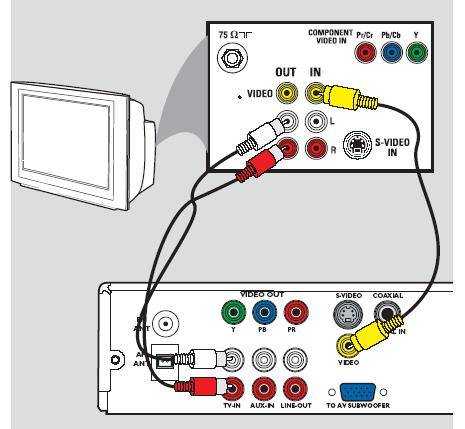 Звучит весьма впечатляюще, не так ли? Что ж, здесь вам нужно только принять мощный видео конвертер, который поможет вам конвертировать текущие файлы музыки и фильмов в другие форматы. Среди различных отличных видео конвертеров Leawo Video Converter будет тем, что вы не должны пропустить.
Звучит весьма впечатляюще, не так ли? Что ж, здесь вам нужно только принять мощный видео конвертер, который поможет вам конвертировать текущие файлы музыки и фильмов в другие форматы. Среди различных отличных видео конвертеров Leawo Video Converter будет тем, что вы не должны пропустить.
Как профессиональный видеоконвертер, он способен конвертировать видео и аудио в более чем 180 типов форматов с 6-кратной скоростью при сохранении 100% качества, включая распространенные видео- и аудиоформаты и даже видеоформаты HD и 4K. Кроме того, если у вас есть дополнительные требования к другим портативным устройствам, эта программа конвертации также может помочь вам в этом, включая iPhone, iPad и так далее. Кроме того, его можно использовать в качестве отличного средства для создания слайд-шоу с отличным качеством. Для подробного руководства вы можете обратиться к следующим шагам.
Шаг 1: Загрузите Leawo Video Converter
Загрузите Leawo Video Converter и установите его на свой компьютер.
- Видео конвертер Leawo
- Преобразование видео- и аудиофайлов в более чем 180 форматов без потери качества
- Поддержка 720P, 1080P и даже настоящего 4K-видео
- Создавайте слайд-шоу из фотографий, хранящихся на камере, компьютере, видеокамере и т. д.
- Встроенный видеоредактор для обрезки, кадрирования, добавления водяных знаков, применения спецэффектов и т. д.
- Преобразователь 2D в 3D с 6 различными эффектами 3D-фильмов
Скачать WinDownload Mac
Шаг 2: Импорт музыкальных файлов или файлов фильмов в программу
Загрузите текущие музыкальные файлы или файлы фильмов с USB-накопителя в эту программу. Щелкните значок «Добавить видео» , чтобы импортировать файлы. Проще говоря, вы можете перетащить их прямо на панель.
Шаг 3: Подтвердите формат вывода
Войдите в панель «Профиль», чтобы установить предпочтительные форматы вывода аудио или видео. Для вашего удобства лучше установить MP3 и MP4 для музыки и фильмов соответственно.
Для вашего удобства лучше установить MP3 и MP4 для музыки и фильмов соответственно.
Шаг 4: Начните конвертировать музыку и фильмы в формат, поддерживаемый проигрывателем DVD
Щелкните значок «Преобразовать» в главном интерфейсе, чтобы начать преобразование текущих файлов музыки и фильмов в форматы, совместимые с проигрывателем DVD.
Часть 5: Вы можете записывать музыку и фильмы на свой DVD-диск В качестве альтернативы вы можете отказаться от воспроизведения музыки и фильмов на DVD-плеере с использованием USB, но вы по-прежнему настаиваете на воспроизведении этого мультимедийного содержимого на вашем DVD плеер, то пришло время записать музыку и файлы фильмов на DVD-диски, которые затем будут полностью совместимы с вашим DVD-плеером. Что касается способа записи музыки и фильмов на DVD-диск, вам не обойтись без программного обеспечения для записи DVD. Leawo DVD Creator — это тот, на который вы можете сослаться. Leawo DVD Creator может помочь вам записать нежелательные файлы на DVD-диск с сохранением пользовательских функций. С Leawo DVD Creator вы можете записывать видео более 180 форматов в форматах с 6-кратной скоростью записи. Leawo DVD Creator может сохранять качество исходного видео при записи видео на DVD и гарантирует, что воспроизведение DVD будет выглядеть так же хорошо, как исходное видео. Кроме того, вы можете редактировать видео, чтобы сделать его своим собственным стилем. Для получения подробной информации см. следующие шаги.
С Leawo DVD Creator вы можете записывать видео более 180 форматов в форматах с 6-кратной скоростью записи. Leawo DVD Creator может сохранять качество исходного видео при записи видео на DVD и гарантирует, что воспроизведение DVD будет выглядеть так же хорошо, как исходное видео. Кроме того, вы можете редактировать видео, чтобы сделать его своим собственным стилем. Для получения подробной информации см. следующие шаги.
Шаг 1: Загрузите Leawo DVD Creator
Загрузите Leawo DVD Creator и установите его на свой компьютер.
- Leawo Blu-ray Creator
— Запись видео на диск Blu-ray/DVD, папку и/или файл образа ISO одновременно
— Создавайте слайд-шоу из фотографий из различных фотографий и легко записывайте на диск DVD/Blu-ray
— Операция одним щелчком мыши для записи файла образа ISO на Blu -ray/DVD диск
— Редактируйте выходные видео, чтобы добавить изображение или текстовый водяной знак, обрезать размер видео, настроить эффект и т. д.
д.
— Создавайте 3D-фильмы Blu-ray/DVD с 6 различными 3D-эффектамиСкачать WinDownload Mac
Шаг 2. Вставьте чистый диск и загрузите музыкальные или кинофайлы
Вставьте пустой DVD-диск (DVD-RW или DVD-R) в дисковод компьютера. Затем загрузите файл музыки или фильма. Нажмите кнопку «Добавить видео», чтобы импортировать файлы, или вы можете просто перетащить медиафайлы непосредственно в программу.
Шаг 3: Установите шаблоны меню диска
Вы можете выбрать из библиотеки шаблонов в правой колонке или создать собственное меню диска.
Шаг 5: Начните запись аудио- и видеофайлов на DVD-диск
Щелкните зеленый значок «Записать» в правом верхнем углу, чтобы начать процесс записи DVD, и подтвердите «Запись на», «Метка диска» и «Сохранить». к» варианты. Затем терпеливо дождитесь завершения процесса записи.
Часть 6. Наконец, вы можете попробовать играть на ПК с легкостью Для получения дополнительной информации вы можете попробовать воспроизвести эти файлы музыки и фильмов на своем компьютере, если хотите. По сравнению с воспроизведением на DVD-плеере через USB воспроизведение на ПК намного проще. Вам нужно только гарантировать, что медиаплеер, который вы собираетесь использовать, совместим с загруженными форматами музыки и фильмов.
По сравнению с воспроизведением на DVD-плеере через USB воспроизведение на ПК намного проще. Вам нужно только гарантировать, что медиаплеер, который вы собираетесь использовать, совместим с загруженными форматами музыки и фильмов.
Здесь вам нужно только вставить USB в порт U вашего компьютера, и тогда ваш компьютер сразу же распознает медиаплеер, щелкнув значок «USB» в разделе «Мой компьютер». Затем используйте Leawo Blu-ray Player в качестве медиаплеера, чтобы обеспечить решения для воспроизведения аудио и видео. В Leawo Blu-ray Player вы можете получить персонализированные настройки в соответствии с вашими предпочтениями, и все настройки могут быть выполнены автоматически. Далее я перечислю подробный учебник.
◎ Шаг 1: Загрузите проигрыватель Leawo Blu-ray
Загрузите проигрыватель Leawo Blu-ray и установите его.
- Проигрыватель Blu-ray Leawo
— Полная совместимость с MKV, включая HD MKV, 4K MKV, 720P MKV и т.

 Они немного отличаются в зависимости от модели, но общие принципы одинаковы. В качестве примера можно рассмотреть устройства известных производителей.
Они немного отличаются в зависимости от модели, но общие принципы одинаковы. В качестве примера можно рассмотреть устройства известных производителей. Загрузка музыки и фильмов для воспроизведения на DVD-плеере
Загрузка музыки и фильмов для воспроизведения на DVD-плеере Кроме того, улучшено качество звука, которое достигло стандарта 24 бит / 96 кГц, а также поддерживаются субтитры и каналы, а также функции цифрового управления, такие как просмотр под разными углами, значительно увеличивается объем трафика данных, передаваемого в единицу времени.
Кроме того, улучшено качество звука, которое достигло стандарта 24 бит / 96 кГц, а также поддерживаются субтитры и каналы, а также функции цифрового управления, такие как просмотр под разными углами, значительно увеличивается объем трафика данных, передаваемого в единицу времени.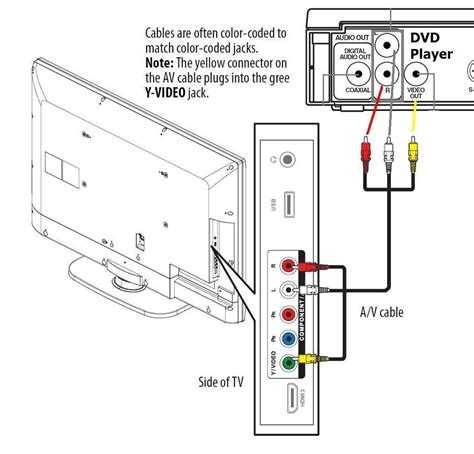 Информация AVI в основном используется на мультимедийных компакт-дисках для хранения различного видеоконтента.
Информация AVI в основном используется на мультимедийных компакт-дисках для хранения различного видеоконтента. RMVB обычно применяется к локально хранящемуся мультимедийному контенту по сравнению с более распространенным контейнером Streaming Media RealMedia, закодированным с фиксированной скоростью передачи данных (CBR). Расширение для использования этого файла формата «.rmvb».
RMVB обычно применяется к локально хранящемуся мультимедийному контенту по сравнению с более распространенным контейнером Streaming Media RealMedia, закодированным с фиксированной скоростью передачи данных (CBR). Расширение для использования этого файла формата «.rmvb». д.
д. 
Ваш комментарий будет первым